- Mnogi su korisnici izvijestili da su primili pogrešku stjecanja licence prilikom pokušaja preuzimanja ili ažuriranja određenih aplikacija iz Microsoftove trgovine.
- Dobar način da se riješite ovog problema je resetiranje predmemorije Microsoft Store.
- Također možete skenirati svoj sustav radi mogućih problema, a zatim pokrenuti Provjeru sistemskih datoteka.
- Onemogućite svoj antivirus, jer može blokirati Microsoft Store da se poveže s udaljenim poslužiteljem.
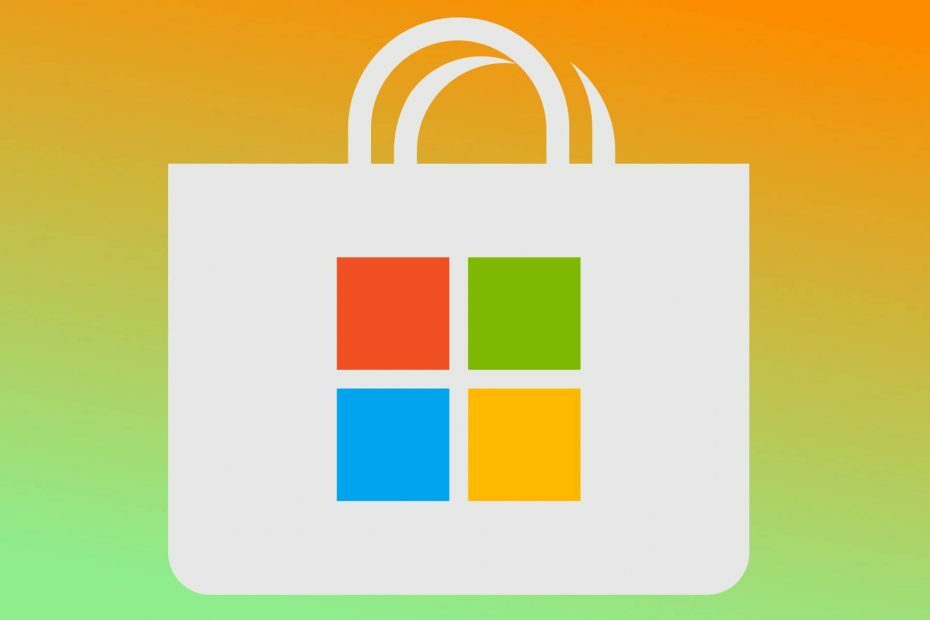
Ovaj softver će popraviti uobičajene računalne pogreške, zaštititi vas od gubitka datoteka, zlonamjernog softvera, kvara hardvera i optimizirati vaše računalo za maksimalne performanse. Riješite probleme s računalom i uklonite viruse sada u 3 jednostavna koraka:
- Preuzmite alat za popravak računala Restoro koji dolazi s patentiranim tehnologijama (patent dostupan ovdje).
- Klik Započni skeniranje kako biste pronašli probleme sa sustavom Windows koji bi mogli uzrokovati probleme s računalom.
- Klik Popravi sve za rješavanje problema koji utječu na sigurnost i performanse vašeg računala
- Restoro je preuzeo 0 čitatelji ovog mjeseca.
Prijelaz sa starih standardnih programa na nove metro aplikacije bio bi puno uglađeniji bez svakodnevnih problema koji muče Microsoft Store.
Jedan od tih problema javlja se kada korisnici pokušaju preuzeti ili ažurirati određenu aplikaciju. Ubrzo će se zatražiti upit za stjecanje licence, a zatim se postupak zaustavlja.
Ovo je uobičajena pogreška u Microsoftovoj trgovini i često je slijedi kod pogreške 0x803F7000, ali to nije pravilo.
U svakom slučaju, ovo čini Microsoft Store gotovo potpuno neupotrebljivim i nesinkroniziranim sa svojom glavnom svrhom.
Iz tog smo razloga pripremili najisplativija rješenja i uvrstili ih u nastavku. Ako ne možete preuzeti ili ažurirati aplikacije u trgovini Microsoft Store, provjerite ih.
Kako mogu ispraviti pogreške u stjecanju licence u trgovini Microsoft Store?
- Resetirajte predmemoriju Microsoft trgovine
- Pokrenite alat za rješavanje problema s trgovinom Microsoft
- Ponovno provjerite postavke vremena, datuma i regije
- Onemogućite antivirus
- Pokrenite SFC
- Ponovno registrirajte Microsoft Store
- Resetirajte ovo računalo
1. Resetirajte predmemoriju Microsoft trgovine
- Pritisnite Windows tipka + R otvoriti Trčanje povišena naredbena crta.
- U naredbeni redak upišiteWSReset.exei pritisniteUnesi.
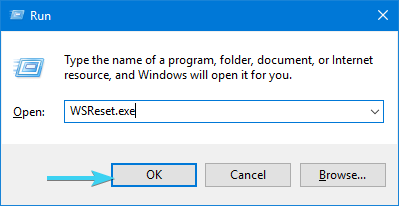
- Ovo će se ponovno pokrenuti Microsoft Storei očistite pohranjenu predmemoriju.
Microsoft Store, kao i bilo koja druga aplikacija u Windows Shell-u, prikuplja povezane podatke i konfiguracijske datoteke.
Ponekad oštećenje imenovanih datoteka sprječava instalaciju nove aplikacije ili čak inicijalizaciju same trgovine.
Postoje različiti načini da se to riješi, a većinu smo uvrstili u ovaj članak. Međutim, prije nego što prijeđemo na složene složene korake za rješavanje problema, pokušajmo s jednom jednostavnom naredbom.
WSReset.exe je izvorna datoteka Microsoft trgovine koja vraća postavke Microsoft trgovine na njihove zadane vrijednosti.
Stoga briše predmemoriju i može dobro doći s zaustavljanjem u procesima povezanim s Microsoft Storeom.
2. Pokrenite alat za rješavanje problema Microsoft Store
- Desni klik Početak, i otvoren Postavke.
- Odaberi Ažuriranje i sigurnost.

- Odaberite Rješavanje problema s lijevog okna.
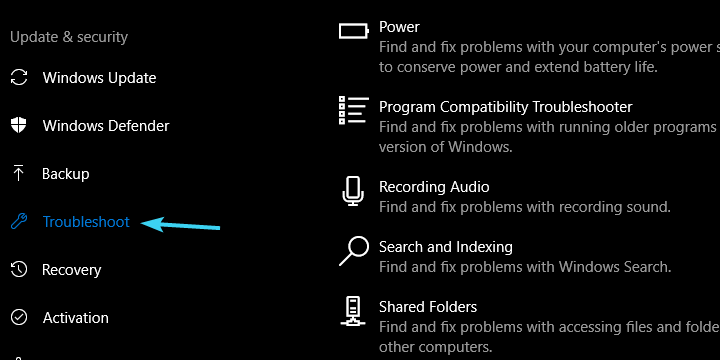
- Pomaknite se na dno i označiteMicrosoft Store Appsalat za rješavanje problema.
- Klikni naPokrenite alat za rješavanje problema dugme.
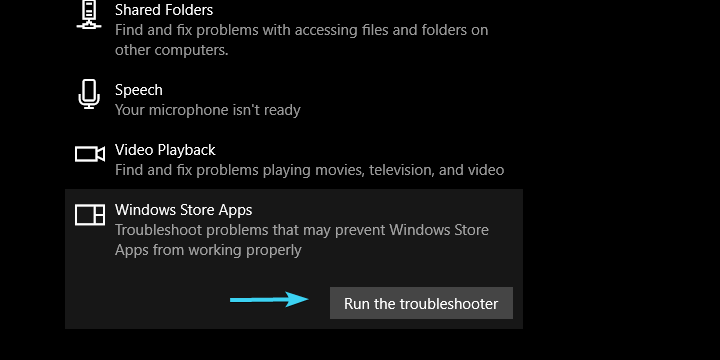
Još jedno održivo rješenje moglo bi se nalaziti u obnovljenom izborniku za rješavanje problema u sustavu Windows 10.
Naime, kao što biste mogli sada, nakon Creators Update-a, Windows 10 na jednom je mjestu dobio namjenski objedinjeni izbornik sa svim alatima za rješavanje problema.
A tu se, između mnoštva različitih alata za rješavanje problema, nalazi alat za rješavanje problema Microsoft Store koji bi vam mogao pomoći pri izdavanju licence za stjecanje licenci.
3. Ponovno provjerite postavke vremena, datuma i regije
- Desnom tipkom miša kliknite Početak i otvorite Aplikacija Postavke.
- Odaberi Vrijeme i jezikodjeljak.
- OdaberiDatum vrijemes lijevog okna.
- Ček Automatski podesite vrijeme, i Automatski odaberite vremensku zonu, i provjerite jesu li omogućene obje opcije.

- Sad odaberiteRegija i jezikiz istog okna.
- PromijenitiDržava ili regija u Sjedinjene Države.

- Izlaz Postavke, i potražite promjene u Spremi.
Korisnici prečesto zanemaruju važnost pravilnih postavki vremena i datuma. Oni su povezani s ispravnim funkcioniranjem trgovine Microsoft Store, pa provjerite jesu li datum i vrijeme pravilno postavljeni.
Nadalje, postavke regije također mogu utjecati na Microsoft Store, a najbolji način da budete sigurni da će Microsoft Store raditi na vašem računalu je postavljanje Sjedinjenih Država kao vaše regije.
To bi trebalo riješiti zaustavljanje i trebali biste moći instalirati aplikacije iz Microsoftove trgovine na neprimjetan način.
S druge strane, ako i dalje zapinjete s istim problemom, svakako nastavite s preostalim koracima.
4. Onemogućite antivirus
Nadalje, ne možemo preskočiti mogućnost da a nezavisni antivirus blokira Microsoft Store da se poveže s udaljenim poslužiteljem.
Ponekad je problem u samim poslužiteljima, ali često je problem uzrokovan dosadnim prekomjernim antivirusom koji sprečava aplikaciju da se ažurira ili preuzme.
Pokrenite skeniranje sustava kako biste otkrili potencijalne pogreške

Preuzmite Restoro
Alat za popravak računala

Klik Započni skeniranje pronaći probleme sa sustavom Windows.

Klik Popravi sve za rješavanje problema s patentiranim tehnologijama.
Pokrenite skeniranje računala pomoću alata za popravak za obnavljanje kako biste pronašli pogreške koje uzrokuju sigurnosne probleme i usporavanja. Nakon završetka skeniranja, postupak popravka zamijenit će oštećene datoteke svježim Windows datotekama i komponentama.
Neki tehnički pametni korisnici savjetovali su deinstalaciju antivirusa treće strane, ali nagodit ćemo se onemogućavanjem zaštite u stvarnom vremenu.
Nakon što to učinite, otvorite Microsoft Store i potražite promjene. Ako je problem trajan, prijeđite na sljedeći korak na popisu.
5. Pokrenite SFC
- U sustavu Windows traži šipka, tip cmd.
- Desnom tipkom miša kliknite Naredbeni redak i pokrenite ga kao administrator.
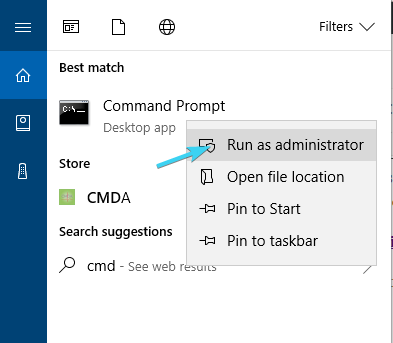
- U naredbenu liniju upišite sljedeću naredbu i pritisnite Enter:
sfc / scannow
- Pričekajte da postupak završi i pokušajte ponovno preuzeti aplikacije iz Microsoftove trgovine.
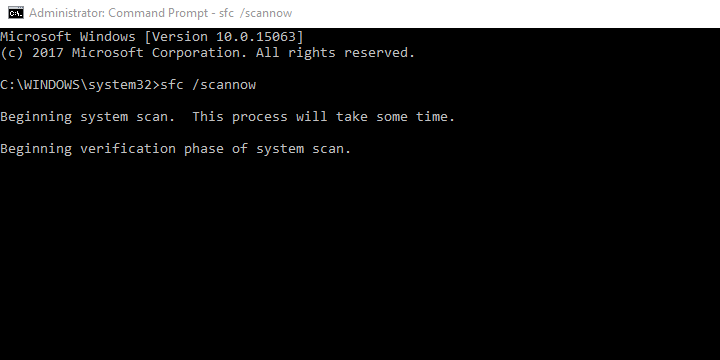
Povremeno se i sistemske datoteke povezane s trgovinom Microsoft Store mogu oštetiti.
Većinu vremena to je zbog zaraze virusom, pa vam savjetujemo da skenirate svoj sustav radi mogućih problema i zatim pokrenete Provjeru sistemskih datoteka.
Ovaj se izvrstan alat može pokrenuti iz povišenog naredbenog retka i njegova je glavna funkcija provjera i popravak mogućih kvarenja unutar sistemskih datoteka.
Ako niste sigurni kako ga pokrenuti, slijedite gornje upute.
6. Ponovno registrirajte Microsoft Store
- Desnom tipkom miša kliknite Početak gumb i otvorite PowerShell (administrator).
- U naredbeni redak upišite (ili copy-paste) sljedeću naredbu i pritisnite Unesi:
-
Get-AppXPackage | Foreach {Add-AppxPackage -DisableDevelopmentMode -Register "$ ($ _. InstallLocation) AppXManifest.xml"}
-
- To će prisiliti Windows da ponovo instalira zadane aplikacije i vrati promjene koje je izvršilo jedno od najnovijih ažuriranja.
- Nakon što je gotovo, zatvorite PowerShell i ponovno pokrenite računalo.
Iako je Microsoft Store, manje-više, baš kao i bilo koja druga Windows 10 aplikacija, ne može se deinstalirati ili ukloniti na bilo koji način. Očito je da je to slučaj za većinu aplikacija sustava Windows.
Međutim, ono što možete učiniti ako nešto pođe po zlu jest ponovna registracija trgovine Microsoft. Ovaj je postupak analogan ponovnoj instalaciji i to je uobičajeni korak rješavanja problema.
Da biste izvršili ovu radnju, morat ćete upotrijebiti povišeni naredbeni redak Windows PowerShell.
To bi vas trebalo izvući iz zaustavljanja i pogreške stjecanja licence. Suprotno tome, ako još uvijek ne možete preuzeti nijednu (ili određenu) aplikaciju iz Microsoftove trgovine, provjerite zadnji korak.
Tijekom korištenja ili preuzimanja aplikacije mogu se pojaviti pogreške, detaljnije pogledajte našu cjelovit vodič za popravljanje kodova pogrešaka u Microsoft Storeu.
7. Resetirajte ovo računalo
- pritisni Windows tipka + I otvoriti Aplikacija Postavke.
- Otvorena Ažuriranje i sigurnost.

- Odaberite Oporavak s lijevog okna.
- Pod, ispod Resetirajte ovo računalo, kliknite Započni.
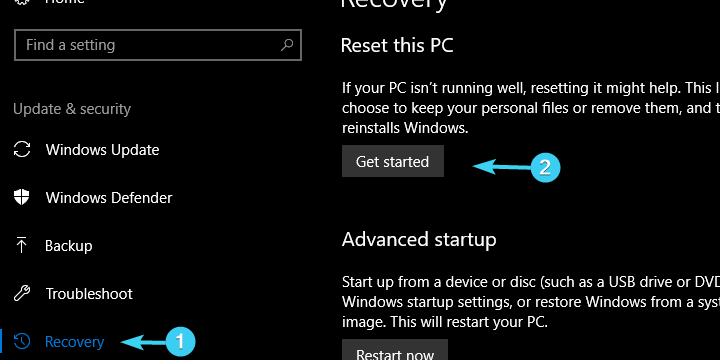
- Odaberite želite li spremiti ili izbrisati datoteke tijekom postupka i nastavite.
- Pričekajte da postupak završi i potražite promjene pomoću MicrosoftSpremi.
Napokon, ako se niti jedan od prethodnih koraka nije pokazao uspješnim, još uvijek možete nešto učiniti.
Uvođenjem sustava Windows 10 dobili smo opciju oporavka koja je slična čistoj ponovnoj instalaciji, ali omogućuje nam zadržavanje datoteka.
Opcija se naziva Resetiraj ovo računalo i omogućuje vam da, slično tvorničkom resetiranju na pametnim telefonima, vratite Windows 10 na tvorničke postavke bez gubljenja podataka u procesu.
Kada se dogodi ovakva pogreška, a niti jedno od osnovnih rješenja ne uspije je riješiti, sigurno je reći da je Resetiranje ovog računala krajnje sredstvo.
Ako niste sigurni kako to izvesti, slijedite gore navedene upute.
To bi trebalo učiniti. Nadamo se da vam je barem jedan od ovih koraka pomogao da riješite probleme s Microsoft Storeom i instalacijom aplikacije.
Također, ako Aplikacija Microsoft Store zaglavila je prilikom pokretanja preuzimanja, pogledajte naš opsežni vodič i popravite ga u kratkom roku.
U slučaju da imate alternativno rješenje ili pitanje u vezi s onima koja smo dali, slobodno ih podijelite s nama u odjeljku za komentare u nastavku.
 I dalje imate problema?Popravite ih pomoću ovog alata:
I dalje imate problema?Popravite ih pomoću ovog alata:
- Preuzmite ovaj alat za popravak računala ocijenjeno odličnim na TrustPilot.com (preuzimanje započinje na ovoj stranici).
- Klik Započni skeniranje kako biste pronašli probleme sa sustavom Windows koji bi mogli uzrokovati probleme s računalom.
- Klik Popravi sve za rješavanje problema s patentiranim tehnologijama (Ekskluzivni popust za naše čitatelje).
Restoro je preuzeo 0 čitatelji ovog mjeseca.


